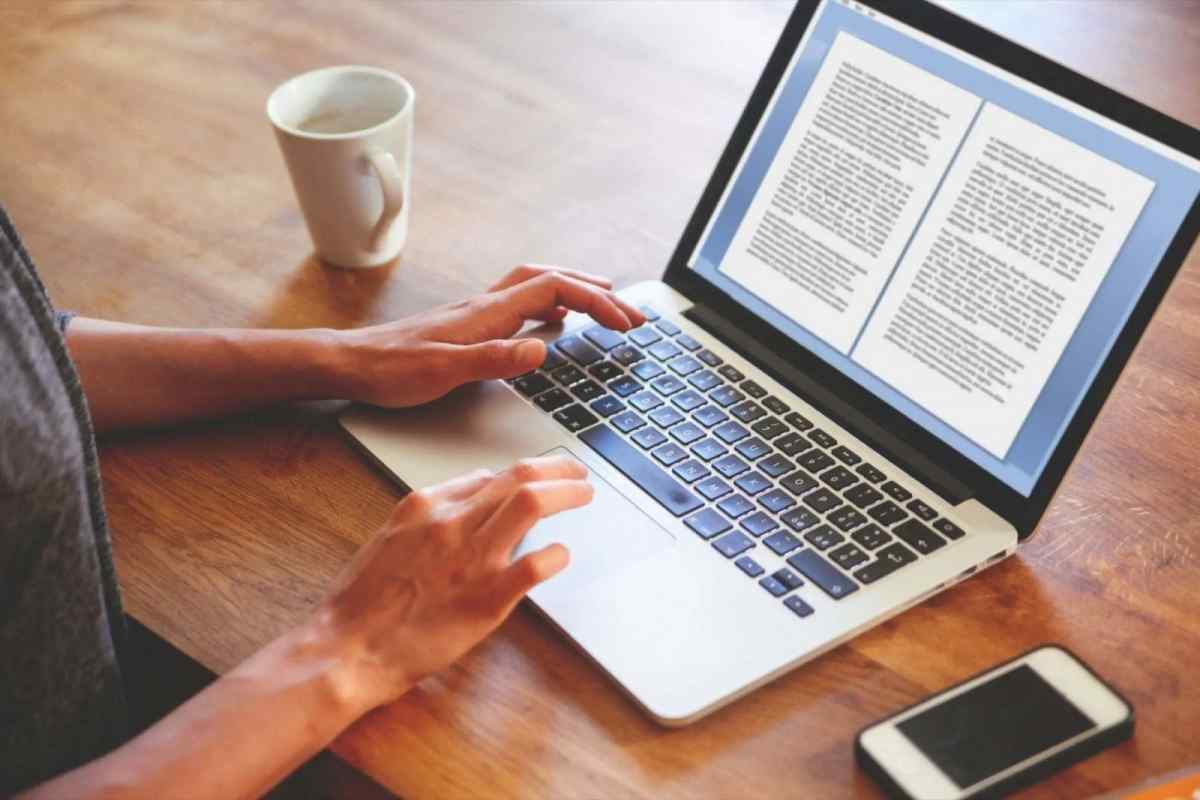Сканування - це створення сканера або фотокамери цифрової копії документа, сторінки книги або журналу, фотографії. Якщо ви відсканували текст і вам потрібно його відредагувати, можна скористатися програмним забезпеченням, призначеним для вирішення подібних завдань.
Інструкція
1. Найпопулярнішим засобом для редагування сканованого тексту вже довго час залишається програма Abbyy FceReader. Завантажити пробну або придбати повну версію програми можна на офіційному сайті Abbyy за адресою www.abbyy.ru/finereader. Пробна безкоштовна версія програми дасть вам можливість обробити лише 50 сторінок тексту. Це обмеження знято в повній версії програми, вартість якої не перевищує $50.
2. Після того як ви завантажили і встановили програму, запустіть її на своєму комп 'ютері. Завантажте файл з текстом, який потрібно редагувати, в меню "Відкрити", "Конвертувати зображення в Microsoft Word". Вкажіть шлях до файлу, після чого буде запущено процес конвертації.
3. Після його завершення текст буде автоматично відкрито у новому документі Word. Тут ви можете редагувати його звичними засобами, а потім зберегти у вигляді файлу Microsoft Word.
4. Крім того, ви можете використовувати онлайн-ресурс www.onlineocr.ru, на якому можна виконати конвертацію відсканованого документа в текстовий формат. Для цього натисніть кнопку "Виберіть файл", вкажіть файл на своєму комп 'ютері, а потім натисніть кнопку "Завантажити".
5. Після завантаження зображення натисніть кнопку "Розпізнати текст". Через деякий час на цій же сторінці з 'явиться текст. Виділіть текст, а потім скопіюйте та вставте його в текстовий документ, де ви можете редагувати цей текст.
6. Якщо під час сканування ви збережете текст у форматі PDF, ви можете редагувати його після обробки будь-яким доступним конвертером PDF у Word. Спробуйте програму PDF to Word, яку можна безкоштовно завантажити на офіційному сайті за адресою www.pdftoword.com, або скористайтеся одним з онлайн-конвертерів: www.pdfonline.com/pdf-to-word-converter, www.convertpdftoword.net и т.д.